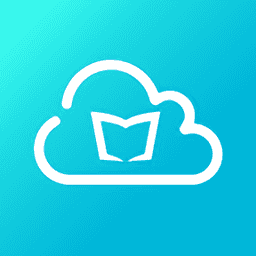游戏介绍
Google翻译是一款免费的翻译软件,支持多种语言互译。它采用了先进的机器学习技术,可以自动识别语言并进行翻译。用户可以通过输入文字、语音或拍照等方式进行翻译,同时还可以进行实时翻译和离线翻译。Google翻译还提供了词汇本、历史记录等功能,方便用户管理和使用。
软件教程
自动翻译的方法步骤
更新时间:2024/7/10
1、启动Google Chrome浏览器,点击右上角的三个点图标,并从下拉菜单中选择“设置”。
2、在设置页面的左侧,找到并点击“语言”选项。
3、在语言设置页面中,寻找“询问是否翻译非您所用语言的网页”这一选项,并将其启用。
4、接下来,在“首选语言”部分,请确保您的语言已经添加并被设置为默认语言。
5、最后,点击“自动翻译这些预览”旁边的“添加语言”按钮,添加您希望自动翻译的语言。
怎么使用
更新时间:2024/7/10
1、首先,在手机桌面点击打开谷歌翻译。

2、打开谷歌翻译的主界面以后,在输入框中用手指点击一下。

3、随后,输入要翻译的文本。在这里需要提醒大家的是,谷歌翻译支持实时同步翻译。也就是说,你每输入一个单词,它会立刻给出相应的中文汉字。

4、等到输入全部完成后,我们可以点击右侧的箭头返回主界面。

5、回到主界面以后,我们既可以点击左上角的音量图标聆物岔听英文的读音,也可以点击右侧下方的图标,以鬼排低便复制译文。

6、当然,如果你想根据中文来查对应的英文单词,谷歌翻译也是可以做到的,只需要点击中间的互换图标,将源语言与目标语言栗羞对调即可。

7、互换源语言和目标语言后,我们就可以输入汉字来查找对应的英文单词了。

支持下列语言之间的互译:
更新时间:2024/7/10
阿尔巴尼亚语、阿拉伯语、阿姆哈拉语、阿萨姆语、阿塞拜疆语、埃维语、艾马拉语、爱尔兰语、爱沙尼亚语、奥利亚语、奥罗莫语、巴斯克语、白俄罗斯语、班巴拉语、保加利亚语、冰岛语、波兰语、波斯尼亚语、波斯语、博杰普尔语、布尔语(南非荷兰语)、鞑靼语、丹麦语、德语、迪维希语、蒂格尼亚语、多格来语、俄语、法语、梵语、菲律宾语、芬兰语、弗里西语、高棉语、格鲁吉亚语、贡根语、古吉拉特语、瓜拉尼语、哈萨克语、海地克里奥尔语、韩语、豪萨语、荷兰语、吉尔吉斯语、加利西亚语、加泰罗尼亚语、捷克语、卡纳达语、科西嘉语、克里奥尔语、克罗地亚语、克丘亚语、库尔德语(库尔曼吉语)、库尔德语(索拉尼)、拉丁语、拉脱维亚语、老挝语、立陶宛语、林格拉语、卢干达语、卢森堡语、卢旺达语、罗马尼亚语、马尔加什语、马耳他语、马拉地语、马拉雅拉姆语、马来语、马其顿语、迈蒂利语、毛利语、梅泰语(曼尼普尔语)、蒙古语、孟加拉语、米佐语、缅甸语、苗语、南非科萨语、南非祖鲁语、尼泊尔语、挪威语、旁遮普语、葡萄牙语、普什图语、齐切瓦语、契维语、日语、瑞典语、萨摩亚语、塞尔维亚语、塞佩蒂语、塞索托语、僧伽罗语、世界语、斯洛伐克语、斯洛文尼亚语、斯瓦希里语、苏格兰盖尔语、宿务语、索马里语、塔吉克语、泰卢固语、泰米尔语、泰语、土耳其语、土库曼语、威尔士语、维吾尔语、乌尔都语、乌克兰语、乌兹别克语、西班牙语、希伯来语、希腊语、夏威夷语、信德语、匈牙利语、修纳语、亚美尼亚语、伊博语、伊洛卡诺语、意大利语、意第绪语、印地语、印尼巽他语、印尼语、印尼爪哇语、英语、约鲁巴语、越南语、中文(繁体)、中文(简体)、宗加语
常见问题
智能镜头不可用怎么回事?
更新时间:2024/7/10
1、检查网络连接:
确保设备已连接到网络,如果网络不稳定或未连接,会导致app无法使用。可以尝试连接其他网络或重启路由器等方式来解决网络问题。
2、检查app更新:
如果app需要更新,可以设置中关于中查看是否有更新可用。如果有更新,请及时更新。
为什么不能拍照翻译?
更新时间:2024/7/10
谷歌翻译不能用照相机的原因是没有开启权限,具体开启权限的步骤如下:
1、首先我们打开手机桌面,点击手机上的安全中心。
2、然后我们再点击应用管理这个选项。
3、在手机界面搜索翻译并打开这个软件。
4、然后我们点击权限管理这个选项。
5、然后我们再点击相机这个选项。
6、接着在手机界面上我们选择允许这个选项。
怎么用不了?
更新时间:2024/7/10
网络问题
首先,如果使用谷歌翻译网页时出现问题,首先需要考虑的是网络问题。如果你的网络连接不稳定,那么就有可能导致谷歌翻译出现错误或者无法使用。
版本更新问题
如果谷歌翻译无法使用或者出现错误,还有可能是由于版本更新问题。此时,我们需要尽快更新自己的谷歌翻译版本,并且保持更新。
人为操作问题
有时候,我们自己的操作也可能会导致谷歌翻译出现错误或者无法使用。比如,可能是由于我们输入的文字有误,或者我们使用了一些特殊符号。
怎么实时翻译更新时间:2024/7/10
1、进入谷歌翻译器首页点击右上角进入,选择设置

2、点击设置选择“点按翻译”进入

3、进入点按翻译页面找到“启用”,点击右侧的按钮即可开启

怎么离线翻译
更新时间:2024/7/10
1、进入设置页面,点击列表的流量使用

2、然后下载离线翻译文件即可

如何清除历史
更新时间:2024/7/10
1、打开google翻译,点击“设置”,进入设置之后,点击清除翻译历史记录即可。

怎么翻译pdf文件更新时间:2024/7/10
打开谷歌翻译在线工具之后,进入的是文本翻译界面,翻译文的话直接点击文档按钮,就可以进入文档翻译界面了。

进入翻译界面之后就可以上传文档了,支持上传的格式有docx、pdf、pptx和xlsx。
上传英文文档之后,它会自动识别文档的语言,只需要手动选择一下翻译的语言就行,支持翻译的语言非常丰富,得有100多种,常见不常见的基本上都有。
选好翻译的语言之后,点击翻译。

翻译完成之后,点击下载译文,就可以将翻译好的文档下载到本地了。

用不了如何解决
更新时间:2024/7/10
因为使用量太小,谷歌翻译关闭大陆市场,打开谷歌浏览器已经无法使用翻译功能。
除此之外,谷歌翻译浏览器插件、Chrome浏览器右键翻译、谷歌翻译APP,均失效。

目前的方法是,只需要通过修改hosts文件,把谷歌翻译API的网站重定向到国内的服务器,即可解决以上问题。
教程开始之前,先告诉大家电脑手机的hosts文件都在哪里。
Windows系统:
C:\Windows\System32\drivers\etc\hosts
Mac系统:/etc/hosts
Linux系统:/etc/hosts
Android系统:/system/etc/hosts
iOS系统:/etc/hosts
大家可以使用记事本或者其他「文本编辑器」打开 hosts 文件进行修改,在 macOS 或 Linux 下可以使用 sudo vi /etc/hosts 命令进行编辑,在其末尾添加以下内容:
203.208.50.66 translate.google.com
203.208.50.66 translate.googleapis.com
Windows为例:

温馨提示:hosts文件如果是设置为只读了,可能会修改不了,大家右键-属性,然后把“只读”去掉勾即可。如果保存不了,把 hosts 文件拖到桌面修改了再拖回去。
最后保存,保存后再用谷歌即可正常翻译了!

此IP不保证一直可用,如果已经失效,大家可以去这里找到可用的IP替换就可。

怎么翻译文档
1、在进入APP界面后,我们点击文本框下方的拍照按钮

2、然后打开相机进行拍摄,就可以翻译文档了。

悬浮窗怎么开
1、点击右上角的小蓝标志,然后点击设置

2、然后选择点按翻译

3、在这里开启悬浮窗即可

4、然后下滑任务管理界面就可以看到谷歌翻译了

5、直接一键点击就可以翻译了

怎么下载语言包
1、首先点击右下角的中文标志

2、然后选择你要的语言包,点击右边的下载按钮

3、离线也可以照常翻译

4、下载完成后会有一个√的标志,证明已经内置完成了

更新日志
v7.6.30版本
稳定性改进和错误修正;
优化了许多细节功能。
v6.26.0.08版本
修复了几个小错误
优化了性能
v6.5.0版本
新版变化
针对英语、法语、俄语和西班牙语的字典查询结果内容更丰富,现包括定义、例句和同义词。 即时相机翻译:支持英韩互译
软件功能
1、语音翻译:
无论外出学习、商务沟通或异国旅行,即使不懂外语,仅需一部装有 谷歌翻译的智能手机,用户便可跨越语言障碍,实现自助点餐、辨识路标、甚至与本地居民交谈的愿望;
2、即时相机翻译:
谷歌翻译同时也搭载 Word Lens(即时相机翻译)。当你在旅途中遇到路标、菜单甚至说明手册时,Word Lens 可实现英汉之间的即时识别翻译。打开手机上的 谷歌翻译,点击相机并将镜头对准目标文本,便可在屏幕上看到文本在两种语言之间的实时翻译;
3、点按翻译:
凭借点按翻译(Tap to translate)功能,用户可在其他 Android App 上直接使用谷歌翻译而无需切换界面。该功能被启用后,可在任意 App 中选中并复制需要翻译的文字内容 (如聊天记录、评论、歌词等),谷歌翻译的按钮便会自动出现在当前界面,点击即可获取翻译结果;
4、离线翻译:
用户只需提前下载好语言包并开启离线翻译功能,以上功能便可完全不需接入互联网,也不会耗费流量。
应用信息
- 厂商:上海旻施听网络科技有限公司
- 备案号:沪ICP备19026369号-3A
- 包名:com.google.android.apps.translate
- 版本:v7.6.30.536162204.0-release
- MD5值:9BCFC32739ECC38CD47F088AEA3B457A
-

爱多分学生端(爱多分家长端)
13.61MB/2025-10-28
-

悟饭游戏厅无需登录VIP版
24.34MB/2025-10-26
-

喜鹊儿v2.6.418
81.55MB/2025-10-26
-

和校园
17MB/2025-10-26
-

忆术家Memrise解锁高级版
28.40MB/2025-10-25
-

大学搜题酱会员版
49.74MB/2025-10-24
-

傻瓜英语会员版
78.50MB/2025-10-24
-

光遇免费脚本(sky光遇辅助器)
23.40MB/2025-10-24
-

模之屋
16.19MB/2025-10-23
-

小黑课堂app官网版
85.54MB/2025-10-23
-

精读圣经2024年最新版
28.13MB/2024-11-07